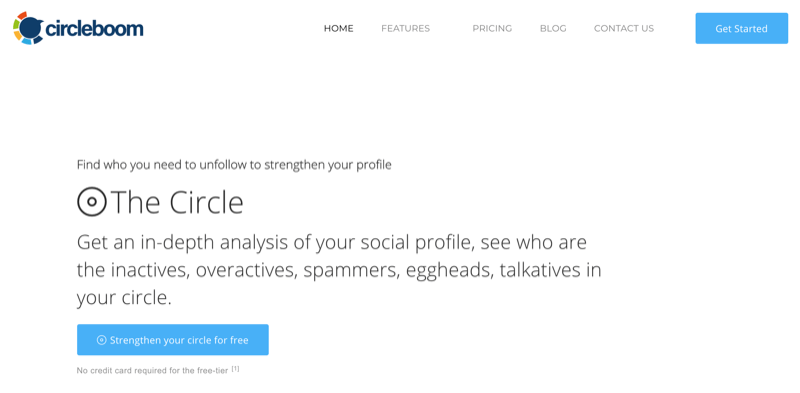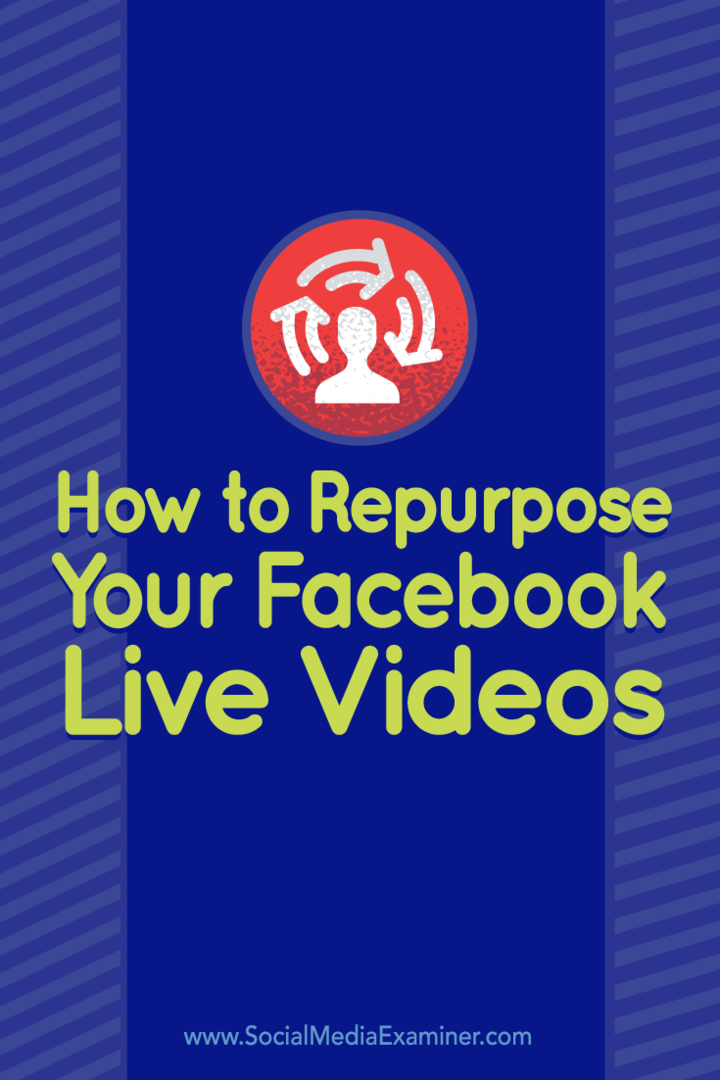Guarde aplicaciones y juegos grandes de la Tienda Windows 10 en unidades externas
Microsoft Windows 10 / / March 17, 2020
Quedarse sin espacio en su computadora portátil con almacenamiento limitado es molesto. Lo bueno es que puedes hacer que Windows 10 almacene juegos o aplicaciones grandes en un disco externo.
Quedarse sin espacio en una Microsoft Surface o cualquier portátil con almacenamiento limitado es molesto. Lo bueno es que puedes hacer que Windows 10 guarde juegos o aplicaciones enormes en una unidad flash USB o tarjeta SD más grande.
Nota:
Este es un artículo actualizado para reflejar los cambios en la edición de aniversario de Windows 10. Si todavía está ejecutando Build 10586, puede seguir estas instrucciones.
Windows 10: almacene aplicaciones grandes en una unidad externa
Para configurarlo, vaya a Configuración> Sistema> Almacenamiento. Allí verá las unidades que están conectadas a su PC. Aquí puede ver que agregué una unidad flash USB de 128 GB a mi Lenovo Flex.
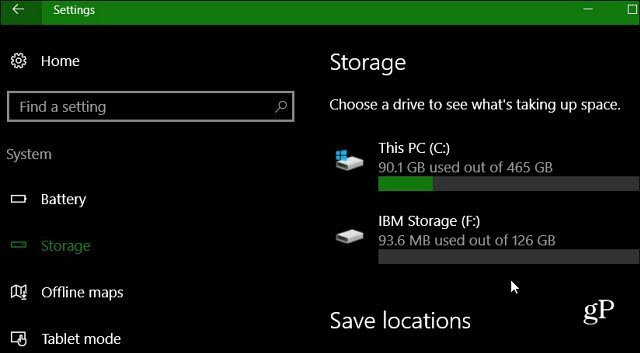
Desplácese hacia abajo hasta la sección Guardar ubicaciones y cambie dónde se guardan las nuevas aplicaciones. Obviamente, está configurado en su disco local de manera predeterminada, y desea cambiarlo a su disco externo desde el menú desplegable y luego hacer clic en Aplicar.
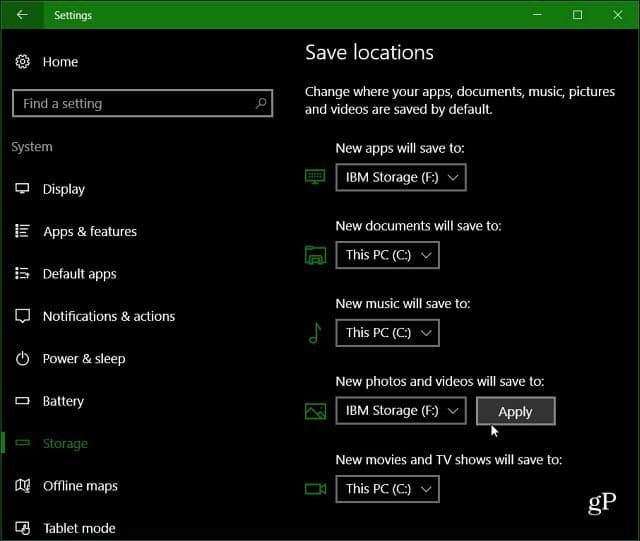
Mientras esté aquí, puede establecer las ubicaciones para música, documentos, imágenes y videos. De hecho, debido a que las fotos y los videos pueden ser enormes, es posible que también desee cambiarlo a una unidad externa más grande.
Ahora, cuando tomas un archivo grande de la Tienda Windows, como Asfalto 8: en el aire (casi 2 GB) irá a la unidad externa.
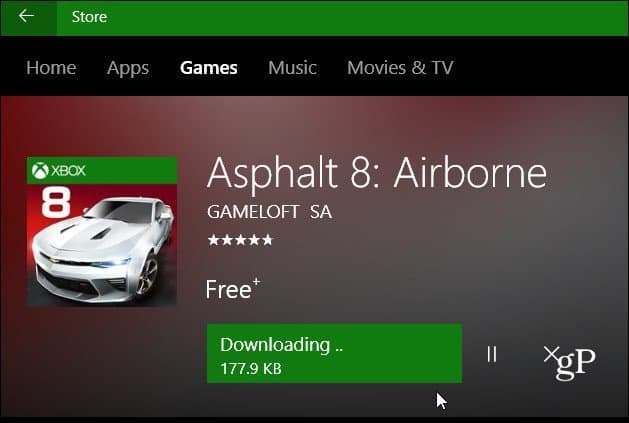
Esta es una gran solución si tiene una unidad SSD de menor capacidad y desea mantenerlos locales y no en la nube. Si no necesita una unidad flash USB que sobresalga de su computadora portátil, deberá utilizar una tarjeta SD grande.
Sin embargo, tenga en cuenta que algunas aplicaciones deben instalarse en su disco local para funcionar. Sin embargo, esas son usualmente utilidades más pequeñas.